Böswilliges Computer-Hacking kann verschiedene Formen annehmen. Hacker können versuchen, Ihren Computer zu beschädigen oder persönliche Daten zu stehlen, indem sie Schadcode in Software einschleusen, Ihr Wi-Fi-Netzwerk auf unsichere Übertragungen überwachen oder aus der Ferne über das Internet nach Schwachstellen suchen. Ihr Mac enthält Tools zum Schutz Ihres Computers vor Hackern, aber der Schutz dieser Tools ist unzureichend. Eine Komplettlösung erfordert zusätzliche Planung und Software.
Lesen Sie auch: Wie schützt man einen Ordner mit einem Passwort auf dem Mac?

Contents
Verbinde deinen Mac mit einem Router statt mit einem Breitbandmodem
Ein Router verwendet die Netzwerkadressübersetzung, um Ihrem Mac eine IP-Adresse zuzuweisen, die von Ihrem Heimnetzwerk nicht erreichbar ist. Wenn Sie Ihren Mac direkt mit einem Hochgeschwindigkeitsmodem verbinden, erhält Ihr Computer eine öffentliche IP-Adresse vom Modem, wodurch er anfällig für zufällige Scans über das Internet wird.
Verwenden Sie Verschlüsselung, um zu verhindern, dass ein Hacker auf Ihr drahtloses Netzwerk zugreift
Die Verschlüsselung maskiert Ihre drahtlosen Übertragungen als Junk und sie können mit dem von Ihnen ausgewählten ASCII-Schlüssel nicht in ihre ursprüngliche Form zurückgeführt werden. Die WPA2-Verschlüsselung ist extrem schwer zu entschlüsseln; Es würde viel Hingabe und Berechnung erfordern, um Ihren Verschlüsselungsschlüssel zu finden.
Richten Sie Ihren Mac so ein, dass er automatisch wichtige Systemupdates herunterlädt
Klicken Sie oben links auf dem Bildschirm auf das Apple-Logo und wählen Sie “Systemeinstellungen” aus dem Dropdown-Menü. Klicken Sie im Fenster “Systemeinstellungen” auf das App Store-Panel. Aktivieren Sie die Kontrollkästchen für “Automatisch nach Updates suchen” und “Kürzlich verfügbare Updates im Hintergrund herunterladen”. Aktivieren Sie auch das Kontrollkästchen „OS X-Updates installieren“, um Updates automatisch zu aktivieren. Dadurch wird sichergestellt, dass Ihr Computer wichtige Sicherheitsupdates erhält, sobald diese veröffentlicht werden.
Aktivieren Sie die integrierte Software-Firewall Ihres Mac
Öffnen Sie das Menü „Systemeinstellungen“ und klicken Sie unter der Überschrift „Persönlich“ auf das Symbol „Sicherheit & Datenschutz“. Wählen Sie oben im Fenster die Registerkarte “Firewall” aus; Klicken Sie auf die Schaltfläche “Start”, um die Firewall zu aktivieren. Klicken Sie auf die Schaltfläche “Erweitert”, um die Programme und Dienste auszuwählen, die Sie durch die Firewall zulassen möchten.
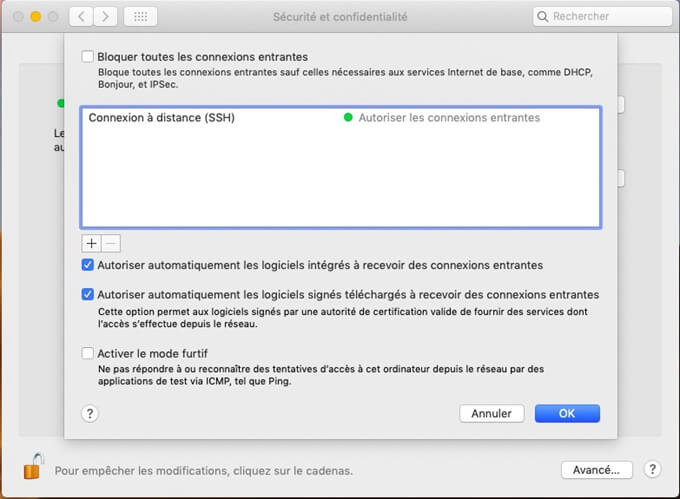
Betreiben Sie Ihren Mac mit einem eingeschränkten Benutzerkonto anstelle eines Administratorkontos
Dadurch wird verhindert, dass die Software ohne Ihre Erlaubnis automatisch auf Ihrem Computer installiert wird, da Sie das Administratorkennwort bei der Installation der Software manuell eingeben müssen.
Führen Sie jederzeit eine Antivirensoftware aus
Eine gute Sicherheitssuite durchsucht Ihre Downloads automatisch auf Viren, bevor Sie sie ausführen können. Es überprüft jede Website, die Sie besuchen, um zu verhindern, dass Sie einem Phishing-Angriff erliegen.
Seien Sie vorsichtig, wenn Sie Ihren Mac verwenden
Klicken Sie niemals auf Links in E-Mails und suchen Sie nach selbstbewussten Kommentaren, bevor Sie unbekannte Software herunterladen. Überprüfen Sie immer die URL in der Adressleiste Ihres Browsers, bevor Sie Ihr Passwort auf einer Website eingeben. Sicherheitssoftware ist kein Ersatz für gute Sicherheitspraktiken.